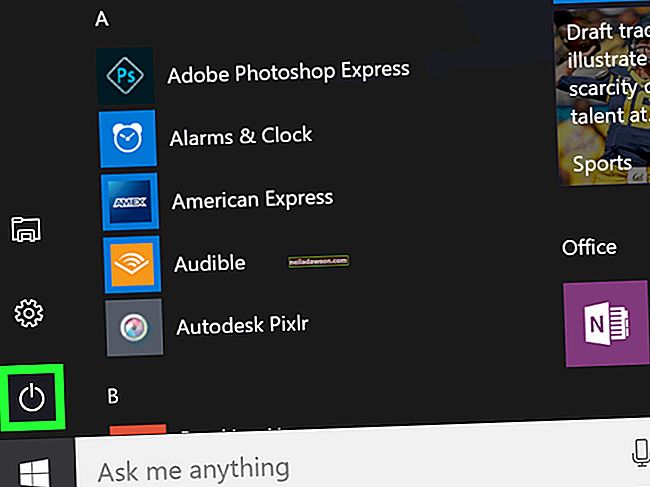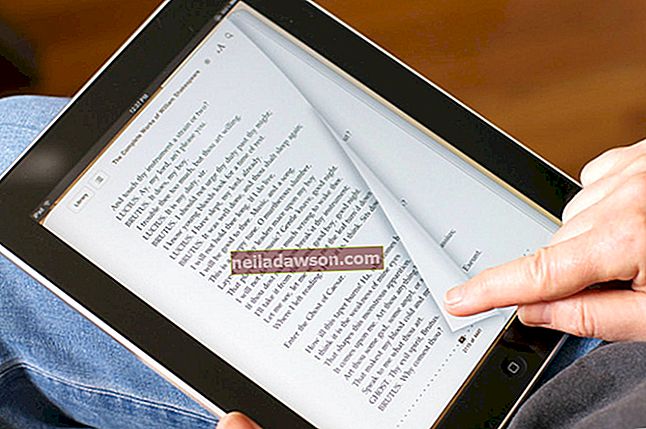Program Microsoft Word je veľmi intuitívny na vytváranie a úpravy textových dokumentov. Scenár stránky navyše je však pri práci v programe Word bežný. Spravidla sa zobrazí po pridaní a odstránení obsahu. Keď vyplníte stránku, automaticky sa vytvorí ďalšia. Odstránením tohto textu alebo textu na predchádzajúcej stránke sa však neodstráni nová stránka, ktorú ste vytvorili. Rovnaký scenár sa vytvorí aj pri kopírovaní a vkladaní veľkých blokov textu a pri posune alebo úprave formátu. Našťastie je mazanie stránok jednoduché a ich vykonanie trvá iba pár sekúnd bez akýchkoľvek ďalších požiadaviek na formátovanie. Naučiť sa, ako odstrániť stránku vo WordPress alebo v inej aplikácii tohto druhu, je oveľa ťažšie.
Ako odstrániť stránku v programe Word - Prázdne stránky
Prázdne stránky sa po odstránení textu zvyčajne nachádzajú na konci dokumentu Word. Dokument bol zmenšený a ďalšia stránka alebo stránky môžu pretrvávať. Osvedčeným postupom je ich odstránenie, aby sa nevytlačili, nekonvertovali do verzie PDF alebo nenechali na konci dokumentu veľa prázdneho miesta. Stránky sa často automaticky odstránia v najnovšej verzii programu Microsoft Word. Ak sa automaticky nevymažú, skontrolujte, či na stránke nezostávajú žiadne znaky. Aj bodka spôsobí, že stránka zostane aktívna. Umiestnite kurzor na stránku a stláčajte kláves Backspace, kým kurzor nepreskočí na poslednú stránku obsadenú textom. Prázdna stránka by mala byť v tomto okamihu preč.
Odstrániť stránku v programe Word - Obsadené stránky
Jednoduché je aj odstránenie stránky s obsahom. Jednoducho vyberte obsah a stlačte kláves Backspace alebo Delete. Zahŕňa to text, grafy a ďalšiu grafiku zahrnutú v dokumente. Uistite sa, že je grafika zvýraznená, inak sa zo stránky neodstráni. Dávajte tiež pozor, aby ste vybrali iba obsah, ktorý chcete odstrániť, pretože obsah, ktorý ste omylom odstránili, nebudete môcť obnoviť, pokiaľ váš počítač nemá na pozadí spustenú funkciu automatického zálohovania. Prípadne si môžete pred formátovaním a odstránením obsahu vytvoriť záložnú kópiu pôvodného dokumentu. Záložná kópia vám zabráni v náhodnom vymazaní cenných informácií.
Tip
Funkcia Control + G predstavuje rýchly spôsob odstránenia celej stránky vrátane všetkého na tejto konkrétnej stránke. Umiestnite kurzor na stránku, ktorú chcete odstrániť, a súčasne na klávesnici vyberte Control + G. Zobrazí sa funkčné okno. Zadajte \ page do poľa pod Go To a stránka bude okamžite odstránená.